
Bài tập thực hành cài đặt và cấu hình dịch vụ FTP
lượt xem 263
download
 Download
Vui lòng tải xuống để xem tài liệu đầy đủ
Download
Vui lòng tải xuống để xem tài liệu đầy đủ
Anh (chị) hãy xây dựng một FTP Server theo yêu cầu sau: Cho phép tài khoản anonymous truy cập vào Server thông qua địa chỉ ftp://192.168.1.150, người dùng sẽ thấy các tập tin chia sẻ đang để trong thư mục C:\FTPRoot. Trong cùng một thời điểm, chỉ cho phép tối đa 1000 người truy cập . Tạo các thông điệp khi đăng nhập "Chuc mot ngay lam viec vui ve" và thông điệp khi thoát ra "Hen gap lai lan sau".Nếu sau khoảng thời gian 150s, người dùng đã kết nối với Server mà không tương tác thì hủy kết nối. Cấm máy có địa chỉ...
Bình luận(0) Đăng nhập để gửi bình luận!
Nội dung Text: Bài tập thực hành cài đặt và cấu hình dịch vụ FTP
- Bài tập thực hành cài đặt và cấu hình dịch vụ FTP 1- Ví dụ 1: Anh (chị) hãy xây dựng một FTP Server theo yêu cầu sau: •Cho phép tài khoản anonymous truy cập vào Server thông qua địa chỉ ftp://192.168.1.150, người dùng sẽ thấy các tập tin chia sẻ đang để trong thư mục C:\FTPRoot. •Trong cùng một thời điểm, chỉ cho phép tối đa 1000 người truy cập . •tạo các thông điệp khi đăng nhập "Chuc mot ngay lam viec vui ve" và thông điệp khi thoát ra "Hen gap lai lan sau". •Nếu sau khoảng thời gian 150s, người dùng đã kết nối với Server mà không tương tác thì hủy kết nối. •Cấm máy có địa chỉ 192.168.1.10 truy cập vào FTP Site. Hướng dân : ̃ •Cài đặt thêm dịch vụ FTP từ Windows Components. ̀ Vao Start menu -> Control panel -> Add or Remove Programs -> Add/Remove Windows ̣ ̣ Components -> tai Application Server ->chon "Details" -> Internet Information Service (IIS) ->chon Details -> sau đó Check vao muc "File tranfer Protocol (FTP) Service" -> ̣ ̀ ̣ OK. ̀ ̣ Hinh 2: cai đăt Ftp Server. •Trên FTP Site, hiệu chỉnh thư mục gốc. ̀ ̣ ̀ ́ ̀ Sau khi cai đăt thanh công ,bâm vao Star menu -> Control Panel -> Administrative ̣ tools -> chon Internet Information Service (IIS) manager. Xuât hiên hôp thoai quan lý dich vụ FTP . click phai vao Default Ftp Server chon ́ ̣ ̣ ̣ ̉ ̣ ̉ ̀ ̣ properties. 1
- Hinh 3: FTP manager. ̣ ̣ ̀ Tai tab Home Directory click chuôt vao button Brrowse Hinh 4: Tab Home diecory. Xuât hiên hôp thoai để ta tao nơi lưu trư dư liêu. Ví dụ ơ đây ta tao 1 folder có tên là ́ ̣ ̣ ̣ ̣ ̣ ̣ "Ftp server" trên ổ c:\ . sau đó OK để hoan thanh. ̀ ̀ Hinh 5: Chỉ đinh nơi lưu trư dư liêu. ̣ ̣ •Trên FTP Site, giới hạn số lượng kết nối đồng thời là 1000 kết nối •Trên FTP Site, thực hiện việc ngắt kết nối nếu không tương tác sau 150s 2
- ̣ Tai tab FTP site : Muc: Connections limited to : ta điên "1000" và connections timeout (in second) : điên ̣ ̀ ̀ "150". Hinh 6: Tab FTP site. •Trên FTP Site, tạo các thông điệp khi đăng nhập và khi thoát ra. Tai tab Messages . Trong dong Welcom và Exit : Ban để lai lơi nhăn khi có ngươi truy ̣ ̀ ̣ ̣ ́ câp vao Ftp Server cua ban. Ví dụ như hinh. ̣ ̀ ̉ ̣ ̀ Hinh 7: Tab Message. •Trên FTP Site, cấm máy truy cập. Tai tab Directory security. Ta check vao muc Granted access sau đó click vao button ̣ ̀ ̣ ̀ Add,và điên IP cua may bị câm -> OK. ̀ ̉ ́ ́ 3
- Hinh 8: Tab Diectory Security. •Dùng FTP Client để kiểm tra Trên may Client XP ta vao Internet explorer và gõ đia chỉ cua may Ftp server để kiêm tra ́ ̀ ̣ ̉ ́ ̉ kêt quả ta vưa câu hinh ,Như trong hinh ta đã truy xuât đên Ftp thanh công vơi user là tai ́ ́ ̀ ̀ ́ ́ ̀ ̉ ̉ ̣ khoan năc danh (Anonymous). ̉ ̣ Hinh 9: kiêm tra hoat đông Ftp Server. Để thây đươc thông điêp tai may FTp server ta dung command line để kiêm tra. ́ ̣ ̣ ́ ̀ ̉ Vao run-> gõ cmd . Tai dâu nhay ta gõ "ftp 192.168.1.102" -> điên user la: "anonymous" ̀ ̣ ́ ́ ̀ ̀ và password để trông. Thì ta thây xuât hiên thông điêp như trong hinh,và tiêp tuc để xem ́ ́ ́ ̣ ̣ ̀ ́ ̣ dư liêu tai dâu nhay ta gõ lênh "dir" ,và để thoat ta gõ lênh "quit". ̣ ̣ ́ ́ ̣ ́ ̣ 4
- ́ ́ ́ ̀ ̀ ̣ Hinh 10: Kêt nôi đên Ftp server băng dong lênh 2- Ví dụ 2: Với Ftp đã có trong ví dụ 1. Hay cấu hình để khi người dùng đăng nhập ̃ vào địa chỉ ftp://192.168.1.150 thì thấy các thư mục sau: • Thư mục "dulieu" ứng với thư mục C:\dulieu trên máy FTP Server. • Thư mục "taikhoan" ứng với thư mục C:\taikhoan trên máy FTP Server. Thư mục này không cho phép tài khoản anonymous được truy cập. Hướng dẫn: •Tạo Virtual Directory với tên ánh xạ là "dulieu" và thư mục gốc là C:\dulieu ́ Trên may Ftp Server. ̀ ̣ ̣ ̉ ̀ Vao Hôp thoai Internet Infomation service (IIS) -> kick phai vao Default Ftp site -> New -> Virtual directory. Hình 1: Tao tên Anh xạ tơi thư muc. ̣ ́ ̣ 5
- Tai hôp thoai Virtual Directory Alias ta điên tên anh xạ ví dụ ơ đây là "dulieu" -> Next. ̣ ̣ ̣ ̀ ́ ̀ ̣ ̣ Hinh 2: Hôp thoai Virtual Diectory Alias. Tai hôp thoai Acces permissions.Ta câp quyên cho phep moi ngươi truy câp chỉ đươc ̣ ̣ ̣ ́ ̀ ́ ̣ ̣ ̀ quyên "Read". Hinh 3: Câp quyên cho phep ngươi dung chỉ xem và đoc. ̀ ́ ̀ ́ ̀ ̣ Muc tiêp theo ta chuyên về nơi lưu trư thư muc trên may "Ftp server" tai ổ C:/dulieu. ̣ ́ ̉ ̣ ́ ̣ Hinh 4 : Nơi lưu trư thư muc anh xa. ̀ ̣ ́ ̣ Sau đó nhân OK để Finish. ́ •Tạo Virtual Directory với tên ánh xạ là "taikhoan" và thư mục gốc là "C:\taikhoan". Thư mục này không cho tài khoản "anonymous" đăng nhập. 6
- Tương tư vơi cach lam trên và đên muc ta check thêm vao muc "write" để cho phep ́ ̀ ́ ̣ ̀ ̣ ́ ngươi dung có thể thêm thay đôi dư liêu trong thu muc "taikhoan" trên FTP site. ̀ ̉ ̣ ̣ Hinh 5 : Câp quyên thay đôi dư liêu trên thư muc. ̀ ́ ̀ ̉ ̣ ̣ Sau đó OK-> Finish. Măc đinh viêc bao mât trên may ftp server là cho phep tai khoan "vô danh" có quyên truy ̣ ̣ ̣ ̉ ̣ ́ ́ ̀ ̉ ̀ câp vao Ftp Server,để quy đinh chinh sach câp quyên truy câp theo yêu câu đôi vơi thư ̣ ̀ ̣ ́ ́ ́ ̀ ̣ ̀ ́ muc "taikhoan". Ta vao nơi chư thư muc là "C:/taikhoan". kick phai chon properties, ̣ ̀ ̣ ̉ ̣ ̀ Hinh 6 : Tab Security. Tai Tab Security -> Add -> điên tên user ví du: tenmaycuaban/IUSR_tenmaycuaban ,như ̣ ̀ ̣ trong hinh thì *tenmay* có tên là "DUPHONG" ,bâm vao nut check names để xem tên có ̀ ́ ̀ ́ ́ ́ đung trong may không? Hinh 7 : Tim kiêm tên tai khoan anonymous để câm truy câp. ̀ ̀ ́ ̉ ̉ ́ ̣ 7
- Và tai dong Permission for Internet Guest Account trong danh sach Deny check vao 3 ̣ ̀ ̀ muc như hinh để câm quyên truy câp đôi vơi user vô danh(anonymous) ->OK. ̣ ̀ ́ ̀ ̣ ́ Hinh 8 : Chỉ đinh quyên đôi vơi user nay. ̀ ̣ ̀ ́ ̀ •Dùng FTP Client để kiểm tra. Vao trinh duyêt web ta gõ ftp://192.168.1.102 ta sẽ thây data duoc hiên thị như trong hinh ̀ ̀ ̣ ́ ̉ ̀ vơi user là "anonymous". ̀ ̉ ̣ ̣ ̣ ́ Hinh 9 : KIêm tra viêc truy câp tai may client. 8

CÓ THỂ BẠN MUỐN DOWNLOAD
-

BÀI TẬP THỰC HÀNH VỀ HỆ ĐIỀU HÀNH
 11 p |
11 p |  996
|
996
|  114
114
-

Bài tập Thực hành xây dựng cơ sở dữ liệu quan hệ bằng Access
 56 p |
56 p |  246
|
246
|  74
74
-

Bài tập thực hành Môn Cấu trúc dữ liệu - phần 2
 6 p |
6 p |  313
|
313
|  73
73
-
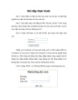
bài tập thực hành asp
 5 p |
5 p |  205
|
205
|  50
50
-
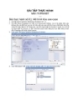
BÀI TẬP THỰC HÀNH MÔN HỆ ĐIỀU HÀNH
 5 p |
5 p |  321
|
321
|  49
49
-

Bài giảng Thực hành LATEX - ĐH Bách khoa Hà Nội
 27 p |
27 p |  271
|
271
|  36
36
-

Bài tập thực hành Môn Cấu trúc dữ liệu - phần 1
 5 p |
5 p |  211
|
211
|  31
31
-

Bài giảng Quản trị mạng: Bài thực hành 1
 105 p |
105 p |  149
|
149
|  26
26
-

Bài tập thực hành Nhập môn Công nghệ phần mềm
 55 p |
55 p |  382
|
382
|  23
23
-

Lab thực hành linux
 60 p |
60 p |  167
|
167
|  15
15
-

Bài giảng Phần cứng máy tính - Bài 10: Cài đặt OS và Application
 97 p |
97 p |  62
|
62
|  14
14
-

Bài giảng Hệ điều hành Linux - Chương 2: Cài đặt hệ điều hành Linux
 51 p |
51 p |  97
|
97
|  11
11
-

Tổng quan về máy vi tính - Bài 6 Hướng dẫn cài đặt Windows 2000 Professional
 31 p |
31 p |  106
|
106
|  9
9
-

Bài thực hành số 1 (Tin học)
 54 p |
54 p |  101
|
101
|  7
7
-

Bài giảng Hệ điều hành Linux - Chương 4: Cài đặt phần mềm và trình tiện ích
 29 p |
29 p |  62
|
62
|  7
7
-

Báo cáo bài thực hành An toàn mạng không dây và di động - Lab 4: Vượt qua xác thực mạng WLAN (tt)
 12 p |
12 p |  3
|
3
|  1
1
-

Lập trình hướng đối tượng - Bài tập thực hành tuần 1
 7 p |
7 p |  5
|
5
|  1
1
Chịu trách nhiệm nội dung:
Nguyễn Công Hà - Giám đốc Công ty TNHH TÀI LIỆU TRỰC TUYẾN VI NA
LIÊN HỆ
Địa chỉ: P402, 54A Nơ Trang Long, Phường 14, Q.Bình Thạnh, TP.HCM
Hotline: 093 303 0098
Email: support@tailieu.vn








